League of Legends Find Match δεν λειτουργεί: Πώς να το διορθώσετε – TechCult
Miscellanea / / May 17, 2023
Δυσκολεύεστε να βρείτε έναν αγώνα στο League of Legends; Αυτό μπορεί να είναι ένα απογοητευτικό ζήτημα, αλλά ευτυχώς, υπάρχουν ορισμένες λύσεις που μπορείτε να δοκιμάσετε για να το διορθώσετε. Σε αυτό το άρθρο, θα διερευνήσουμε τις αιτίες και τα βήματα που μπορείτε να ακολουθήσετε για να διορθώσετε το πρόβλημα του League of Legends να βρει το κουμπί αντιστοίχισης που δεν λειτουργεί.

Πίνακας περιεχομένων
Αντιμετώπιση προβλημάτων League of Legends Εύρεση αντιστοίχισης δεν λειτουργεί: Κοινά ζητήματα και λύσεις
Το League of Legends είναι ένα δημοφιλές διαδικτυακό παιχνίδι αρένα μάχης για πολλούς παίκτες, ωστόσο, το σύστημα αντιστοίχισης προκαλεί συχνά προβλήματα στους παίκτες. Εάν είστε αυτός που πιστεύει ότι η εύρεση ενός ταίριου διαρκεί πολύ, μπορεί να επιδεινώσει και να υποβαθμίσει την εμπειρία σας στο παιχνίδι. Σε αυτό το άρθρο, θα εξετάσουμε ορισμένες τεχνικές αντιμετώπισης προβλημάτων που θα σας βοηθήσουν να επιλύσετε ζητήματα του League of Legends να διαπιστώσετε ότι η αντιστοίχιση δεν λειτουργεί.
Γρήγορη απάντηση
Μπορείτε να αντιμετωπίσετε προβλήματα με τη σύνδεσή σας στο Διαδίκτυο. Ακολουθήστε τα παρακάτω βήματα:
1. Αρχικά, επανεκκινήστε το δρομολογητή σας στο Διαδίκτυο.
2. Τρέξιμο Αντιμετώπιση προβλημάτων προσαρμογέα δικτύου στον υπολογιστή σας με Windows.
3. Ελέγξτε την ταχύτητα του διαδικτύου σας. Βεβαιωθείτε ότι έχετε σταθερή σύνδεση δικτύου.
Γιατί η εύρεση αντιστοιχίας διαρκεί πάρα πολύ;
Ενδέχεται να αντιμετωπίσετε πρόβλημα με το League of Legends να βρείτε ότι ο αγώνας δεν λειτουργεί για τους ακόλουθους λόγους.
- Προβλήματα διακομιστή
- Δεν υπάρχει σταθερότητα σύνδεσης στο Διαδίκτυο
- Ξεπερασμένοι πελάτες ή προγράμματα οδήγησης παιχνιδιών
- Χαμηλός πληθυσμός παικτών σε συγκεκριμένες περιοχές
Τώρα ξέρετε γιατί η εύρεση ενός αγώνα διαρκεί πολύ στο League of Legends, μπορείτε να ακολουθήσετε τις μεθόδους ανάλογα. Ακολουθούν ορισμένες μέθοδοι για την επίλυση αυτού του προβλήματος:
Μέθοδος 1: Αντιμετώπιση προβλημάτων συνδεσιμότητας στο Διαδίκτυο
Βεβαιωθείτε ότι η σύνδεσή σας στο διαδίκτυο είναι σταθερή και ισχυρή. Τρέξτε α δοκιμασία ταχύτητας για να ελέγξετε τη σταθερότητά σας στο διαδίκτυο. Για να επιλύσετε αυτό το ζήτημα, βεβαιωθείτε ότι έχετε καλή σύνδεση στο διαδίκτυο. Διαβάστε τον οδηγό μας για αντιμετώπιση προβλημάτων συνδεσιμότητας δικτύου στα Windows 10.

Μέθοδος 2: Περιμένετε το χρόνο λειτουργίας διακομιστή
Εάν υπάρχει πρόβλημα διακομιστή ή συντήρηση που εκτελείται από την Riot Games, ενδέχεται να επηρεαστεί προσωρινά η διαδικασία αντιστοίχισης και η αναμονή για την επιστροφή του διακομιστή στο διαδίκτυο μπορεί ενδεχομένως να επιλύσει το πρόβλημα θέμα. Μπορείτε να ελέγξετε τον επίσημο Κατάσταση διακομιστή Riot Games πριν επιχειρήσετε οποιαδήποτε βήματα αντιμετώπισης προβλημάτων.

Μέθοδος 3: Ενημερώστε το Game Client
Βεβαιωθείτε ότι ο πελάτης του παιχνιδιού σας είναι ενημερωμένος με τις πιο πρόσφατες ενημερώσεις κώδικα. Για να το κάνετε αυτό στα Windows, ακολουθήστε τα εξής βήματα:
1. Ξεκαρφιτσώστε τις συντομεύσεις του League of Legends από τη γραμμή εργασιών κάνοντας δεξί κλικ στη συντόμευση και επιλέγοντας Ξεκαρφιτσώστε από τη γραμμή εργασιών.
2. Μεταβείτε στην παρακάτω τοποθεσία μονοπάτι και κάντε κλικ στο lol.εκτοξευτής για να ξεκινήσει η διαδικασία ενημέρωσης.
C:\Riot Games\League of Legends
Αν δείτε το σφάλμα Το PVP.net Patcher Kernel σταμάτησε να λειτουργεί ακολουθήστε το παρακάτω βήμα.
3. Κάντε δεξί κλικ στο πρόγραμμα εκκίνησης και κάντε κλικ στο Εκτελέστε ως διαχειριστής.

Ελέγξτε αν η αντιστοίχιση διαρκεί ακόμα πολύ. Στη συνέχεια, ακολουθήστε τα παρακάτω βήματα για να ενημερώσετε τον πελάτη του παιχνιδιού.
1. Εκτόξευση Ατμός εφαρμογή και μεταβείτε στο ΒΙΒΛΙΟΘΗΚΗ μενού.
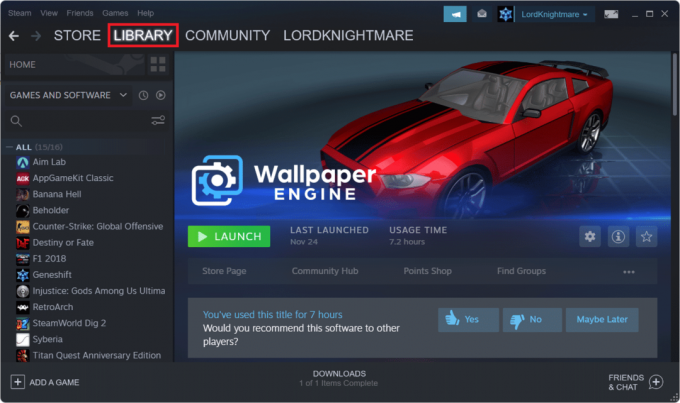
2. Επίλεξε το Λεγεώνα των Θρύλων παιχνίδι και κάντε δεξί κλικ σε αυτό, κάντε κλικ σε Ιδιότητες… επιλογή.
3. Παω σε ΕΝΗΜΕΡΩΣΕΙΣ μενού.
4. Επιλέγω Διατηρείτε πάντα ενημερωμένο αυτό το παιχνίδι επιλογή κάτω από ΑΥΤΟΜΑΤΕΣ ΕΝΗΜΕΡΩΣΕΙΣ Ενότητα.
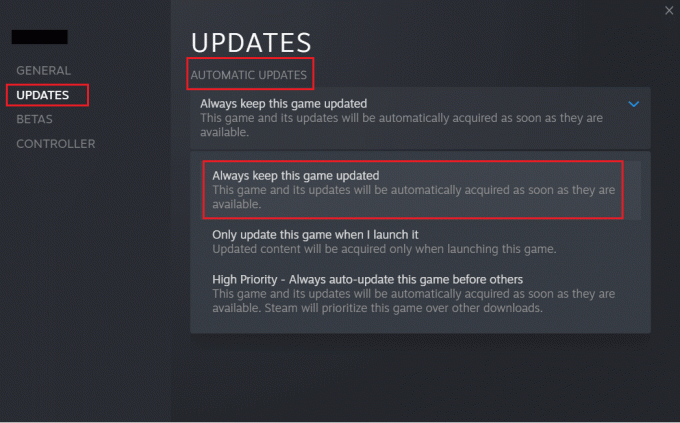
Διαβάστε επίσης: Διορθώστε το σφάλμα Directx League of Legends στα Windows 10
Μέθοδος 4: Ενημέρωση προγραμμάτων οδήγησης γραφικών
Για να επιλύσετε το League of Legends να βρει ότι η αντιστοίχιση δεν λειτουργεί, η ενημέρωση των προγραμμάτων οδήγησης γραφικών μπορεί να είναι μια επιλογή, επειδή τα προγράμματα οδήγησης γραφικών είναι απαραίτητα για βέλτιστη απόδοση σε παιχνίδια όπως το League of Legends και τα παλιά προγράμματα οδήγησης γραφικών μπορεί να προκαλέσουν προβλήματα συμβατότητας και επιπτώσεις παντρολογήματα. Για να ενημερώσετε τα προγράμματα οδήγησης γραφικών σας, μπορείτε να ακολουθήσετε τον ειδικό μας οδηγό 4 τρόποι για να ενημερώσετε τα προγράμματα οδήγησης γραφικών στα Windows 10, εναλλακτικά, μπορείτε επισκεφθείτε την ιστοσελίδα του κατασκευαστή της κάρτας γραφικών σας (όπως NVIDIA ή AMD) και Κατεβάστε ο τελευταία προγράμματα οδήγησης για το συγκεκριμένο μοντέλο της κάρτας γραφικών σας. Ακολουθηστε η εγκατάσταση οδηγίες παρέχεται από τον κατασκευαστή.

Μέθοδος 5: Ενημέρωση προγραμμάτων οδήγησης δικτύου
Τα προγράμματα οδήγησης δικτύου είναι υπεύθυνα για την επικοινωνία μεταξύ του υπολογιστή σας και του Διαδικτύου, συμπεριλαμβανομένων των διαδικτυακών παιχνιδιών όπως το League of Legends. Τα παλιά προγράμματα οδήγησης δικτύου μπορεί να προκαλέσουν ζητήματα που σχετίζονται με το δίκτυο, συμπεριλαμβανομένων αργών χρόνων αντιστοίχισης. Για να ενημερώσετε τα προγράμματα οδήγησης του δικτύου σας, μπορείτε να ακολουθήσετε τον οδηγό μας Πώς να ενημερώσετε τα προγράμματα οδήγησης προσαρμογέα δικτύου στα Windows 10, εναλλακτικά, μπορείτε να επισκεφτείτε τον ιστότοπο του κατασκευαστή του προσαρμογέα δικτύου σας (π.χ Intel ή Realtek) και κατεβάστε τα πιο πρόσφατα προγράμματα οδήγησης για το συγκεκριμένο μοντέλο προσαρμογέα δικτύου σας. Ακολουθήστε τις οδηγίες εγκατάστασης που παρέχονται από τον κατασκευαστή.
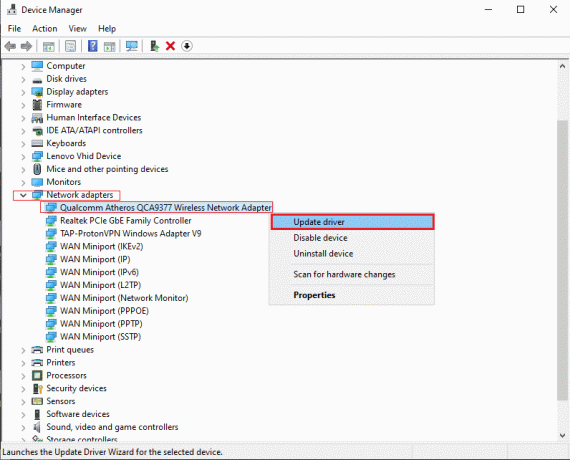
Μέθοδος 6: Επαλήθευση αρχείων παιχνιδιού
Χρησιμοποιήστε τον πελάτη League of Legends για να επαληθεύσετε τα αρχεία παιχνιδιών για τυχόν φθορές ή αρχεία που λείπουν. Αυτό μπορεί να σας βοηθήσει να διορθώσετε τυχόν προβλήματα με την εγκατάσταση του παιχνιδιού που μπορεί να επηρεάσουν το matchmaking και ως εκ τούτου το League of Legends να διαπιστώσει ότι η αντιστοίχιση δεν λειτουργεί. Ελέγξτε τον οδηγό μας για επαληθεύστε τα αρχεία παιχνιδιού στο Steam.

Μόλις ολοκληρωθεί η διαδικασία επαλήθευσης, ο πελάτης θα σας παράσχει τα αποτελέσματα. Εάν εντοπιστούν προβλήματα, ο πελάτης θα προσπαθήσει να επιδιορθώσει ή να αντικαταστήσει τα επηρεαζόμενα αρχεία.
Μέθοδος 7: Επαναφορά ρυθμίσεων δικτύου
Αρκετοί χρήστες έχουν δηλώσει ότι η επαναφορά των ρυθμίσεων δικτύου θα επιλύσει περίεργα προβλήματα σύνδεσης δικτύου. Αυτή η μέθοδος θα ξεχάσει όλες τις ρυθμίσεις διαμόρφωσης δικτύου, τα αποθηκευμένα διαπιστευτήρια και πολύ περισσότερο λογισμικό ασφαλείας όπως το VPN και τα προγράμματα προστασίας από ιούς. Για να επιλύσετε την ερώτησή σας σχετικά με το γιατί η εύρεση αντιστοίχισης διαρκεί πολύ, ακολουθήστε τον οδηγό μας Πώς να επαναφέρετε τις ρυθμίσεις δικτύου στα Windows 10

Μέθοδος 8: Εκκαθάριση προσωρινής μνήμης DNS και Αλλαγή διακομιστή
Μερικές φορές, ζητήματα με την προσωρινή μνήμη DNS ή τις ρυθμίσεις διακομιστή DNS μπορεί να επηρεάσουν τη συνδεσιμότητα με διακομιστές παιχνιδιών και να οδηγήσουν σε προβλήματα αντιστοίχισης. Επομένως, η έκπλυση της προσωρινής μνήμης DNS ή η αλλαγή των ρυθμίσεων διακομιστή DNS μπορεί να διορθώσει το πρόβλημα που συζητείται γιατί η εύρεση αντιστοίχισης διαρκεί πολύ.
Ακολουθούν τα βήματα για να ξεπλύνετε την προσωρινή μνήμη DNS και να αλλάξετε τις ρυθμίσεις διακομιστή DNS:
Βήμα I: Εκκαθάριση της προσωρινής μνήμης DNS
Αρχικά, διαγράψτε την προσωρινή μνήμη DNS ακολουθώντας τον οδηγό μας για ξεπλύνετε την προσωρινή μνήμη DNS στα Windows.

Βήμα II: Αλλαγή διακομιστή DNS
Διαβάστε το άρθρο μας στο αλλάξτε τις ρυθμίσεις DNS στα Windows Η/Υ.

Αφού ξεπλύνετε την προσωρινή μνήμη DNS και αλλάξετε τις ρυθμίσεις διακομιστή DNS, επανεκκίνηση τον υπολογιστή σας και εκκινήστε το League of Legends για να δείτε εάν έχουν επιλυθεί τα ζητήματα αντιστοίχισης.
Διαβάστε επίσης:Διορθώστε τη Μαύρη οθόνη του League of Legends στα Windows 10
Μέθοδος 9: Απενεργοποιήστε προσωρινά το Antivirus (Εάν υπάρχει)
Μερικές φορές, τα τείχη προστασίας ή το λογισμικό προστασίας από ιούς μπορεί να μπλοκάρουν κατά λάθος συγκεκριμένη κυκλοφορία δικτύου, προκαλώντας διακοπές στη διαδικασία δημιουργίας αντιστοιχιών του παιχνιδιού. Απενεργοποιώντας προσωρινά το τείχος προστασίας ή το πρόγραμμα προστασίας από ιούς, επιτρέπετε στο παιχνίδι να δημιουργήσει τις απαραίτητες συνδέσεις δικτύου χωρίς κανένα εμπόδιο. Για να απενεργοποιήσετε προσωρινά το τείχος προστασίας ή το πρόγραμμα προστασίας από ιούς, μπορείτε να ακολουθήσετε τον ειδικό γρήγορο οδηγό μας Πώς να απενεργοποιήσετε το τείχος προστασίας των Windows 10 και Πώς να απενεργοποιήσετε προσωρινά το Antivirus στα Windows 10.
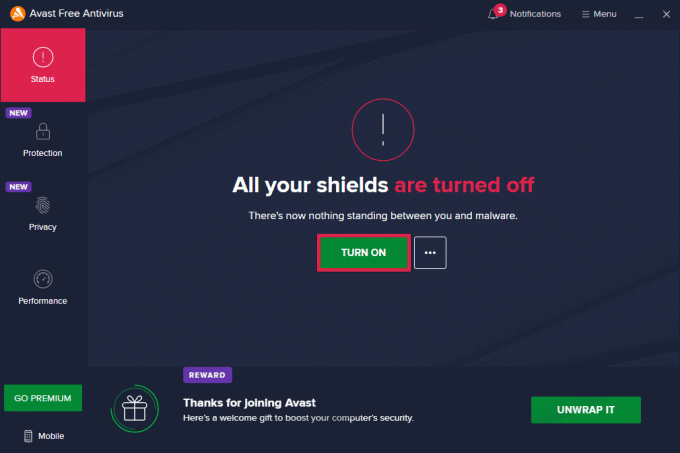
Μέθοδος 10: Επανεγκαταστήστε το League of Legends
Εάν καμία από τις παραπάνω λύσεις δεν λειτουργεί, μπορείτε να εξετάσετε το ενδεχόμενο επανεγκατάστασης του League of Legends. Αυτό μπορεί να βοηθήσει στην επίλυση τυχόν ζητημάτων που σχετίζονται με την εγκατάσταση που μπορεί να επηρεάζουν τη διαδικασία αντιστοίχισης. Θυμηθείτε να δημιουργήσετε αντίγραφα ασφαλείας των ρυθμίσεων και των αρχείων του παιχνιδιού σας πριν από την επανεγκατάσταση.
1. Χτύπα το κλειδί Windows και πληκτρολογήστε εφαρμογές και δυνατότητες. Στη συνέχεια, κάντε κλικ στο Ανοιξε.

2. Κάντε κύλιση προς τα κάτω και κάντε κλικ στο Λεγεώνα των Θρύλων. Στη συνέχεια, επιλέξτε Απεγκατάσταση.
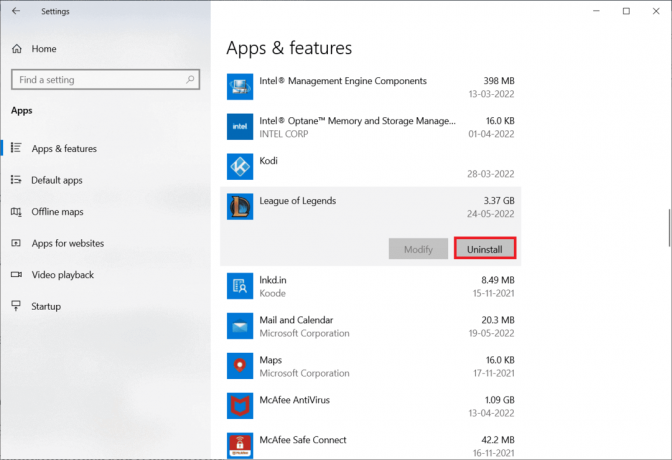
3. Εάν σας ζητηθεί, κάντε ξανά κλικ στο Απεγκατάσταση.

4. Τώρα, κάντε κλικ στο Εγινε.
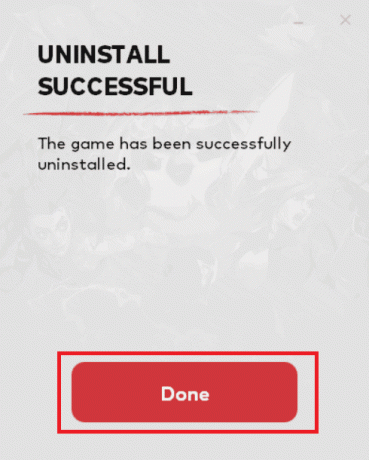
5. Χτύπα το κλειδί Windows, τύπος %localappdata% και κάντε κλικ στο Ανοιξε.
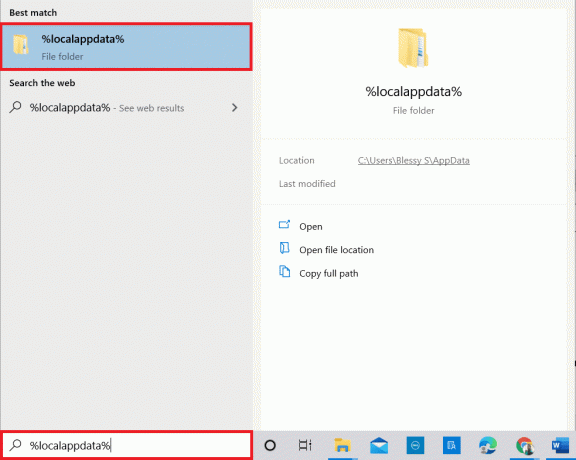
6. Κάντε διπλό κλικ Riot Games για να ανοίξετε το φάκελο.
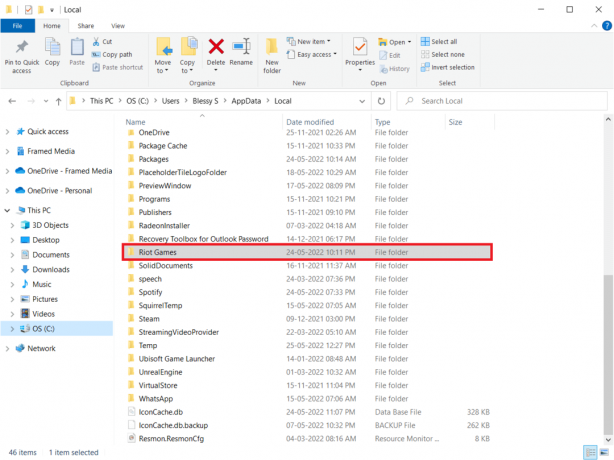
7. Τώρα, κάντε δεξί κλικ στο Εγκαταστήστε το League of Legends euw φάκελο και επιλέξτε Διαγράφω.
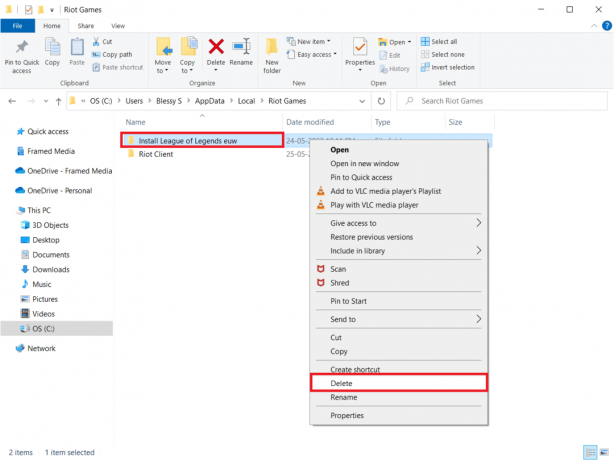
8. Πάτα το κλειδί Windows, τύπος %δεδομένα εφαρμογής% και πατήστε το Εισάγετε κλειδί.
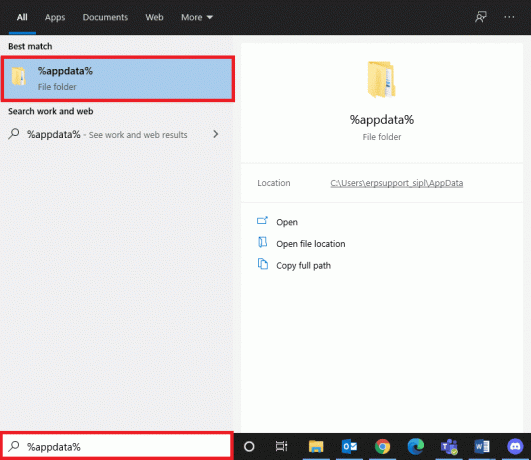
9. Διαγράψτε το Λεγεώνα των Θρύλων φάκελο όπως έγινε προηγουμένως.
10. Τώρα, επανεκκινήστε τον υπολογιστή.
11. Στη συνέχεια, πηγαίνετε στο Λεγεώνα των Θρύλων επίσημη ιστοσελίδα σελίδα λήψης και κάντε κλικ στο ΠΑΙΞΕ ΔΩΡΕΑΝ επιλογή.

12. Εισάγετε Διεύθυνση ηλεκτρονικού ταχυδρομείου και κάντε κλικ στο ΑΡΧΗ.
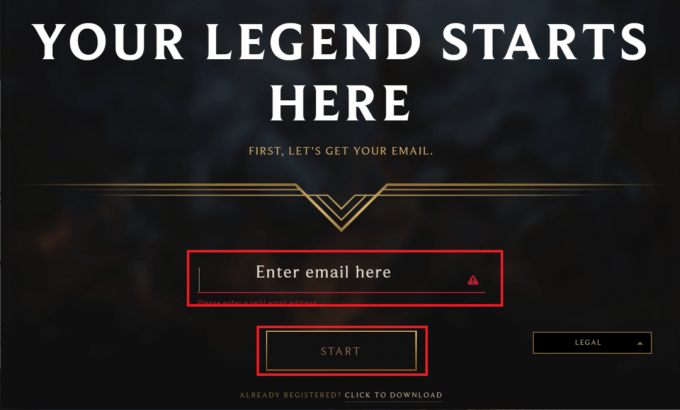
13. Επιλέξτε το δικό σας Ημερομηνια γεννησης στο επόμενο βήμα και κάντε κλικ στο ΕΠΟΜΕΝΟ.
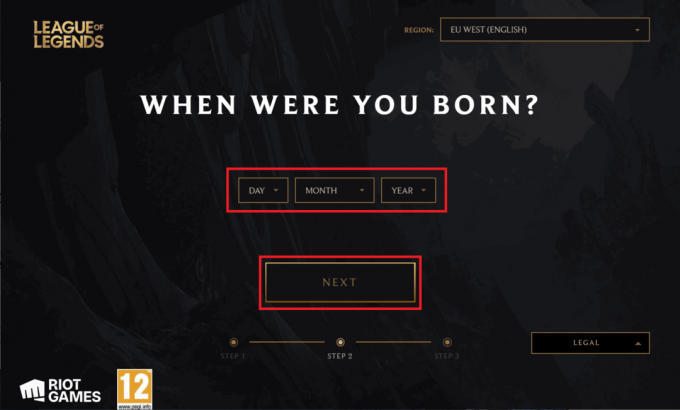
14. Τώρα, συμπληρώστε το USERNAME, PASSWORD και CONFIRM PASSWORD χωράφια.
15. Ελέγξτε την επιλογή Συμφωνώ με τους Όρους Παροχής Υπηρεσιών και έχω διαβάσει και αναγνωρίζω τη Δήλωση Απορρήτου.
16. Στη συνέχεια, κάντε κλικ στο ΕΠΟΜΕΝΟ.
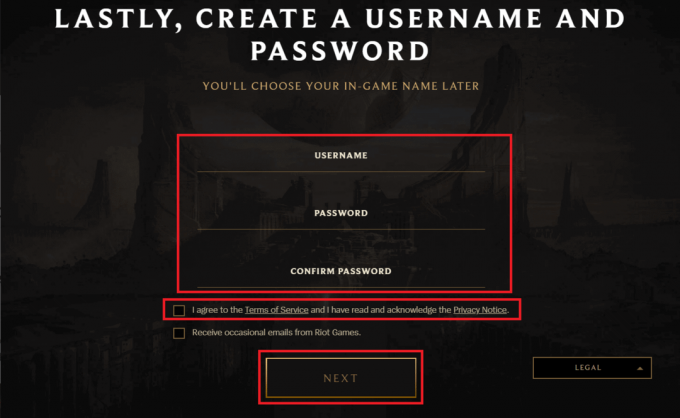
17. Τώρα, κάντε κλικ στο ΛΗΨΗ ΓΙΑ WINDOWS κουμπί.
18. Κάνε κλικ στο κατεβασμένο αρχείο εγκατάστασης για να εγκαταστήσετε και να εκτελέσετε το παιχνίδι.

19. Κάνε κλικ στο Εγκαθιστώ κουμπί στην προτροπή.

Διαβάστε επίσης:Διορθώστε το High Ping στο League of Legends
Μέθοδος 11: Επικοινωνήστε με την Υποστήριξη της Riot Games
Εάν το πρόβλημα παραμένει, επικοινωνήστε Υποστήριξη Riot Games μπορεί να βοηθήσει στην επίλυση του προβλήματος.
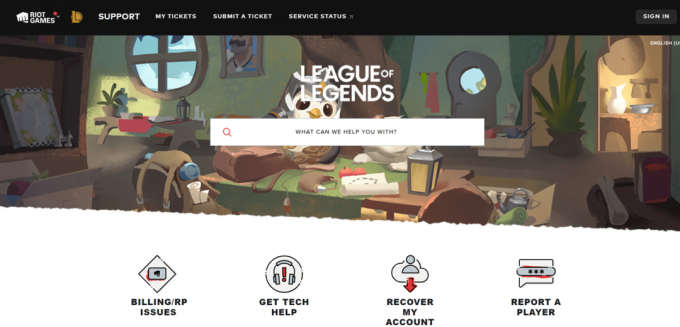
Ελπίζουμε ο οδηγός μας να σας βοήθησε να το διορθώσετε Το League of Legends βρίσκει προβλήματα που δεν λειτουργούν. Πείτε μας στα σχόλια ποια λύση λειτούργησε για εσάς. Για περαιτέρω προτάσεις ή απορίες, μη διστάσετε να επικοινωνήσετε μαζί μας. Ευχαριστούμε για την ανάγνωση και το καλό παιχνίδι!
Ο Έλον είναι συγγραφέας τεχνολογίας στο TechCult. Γράφει οδηγούς για περίπου 6 χρόνια τώρα και έχει καλύψει πολλά θέματα. Του αρέσει να καλύπτει θέματα που σχετίζονται με τα Windows, το Android και τα πιο πρόσφατα κόλπα και συμβουλές.



